软件标签:Indigo Renderer
Indigo Renderer通过严格遵守光的物理特性来提供逼真的效果。 渲染过程的渐进性意味着图像永远不会“完成渲染”,图像质量会提高,直到您对结果感到满意并结束渲染过程。使用Indigo Renderer进行渲染在概念上更像摄影,而不是使用传统的计算机图形应用程序。Indigo的出口商将您在3d程序中创建的虚拟世界转换为Indigo使用的真实世界表示。由于Indigo是基于物理的渲染器,因此必须以物理术语指定对象的材质属性。 您的Indigo导出器将提供必要的工具和选项,以便您在3d程序中执行此操作。 Indigo还附带Indigo材质编辑器,用于直接控制材料。正如现实世界中发生的那样,Indigo模拟光源发出的光子,这些光子在进入相机之前与场景相互作用; 渲染渲染的时间越长,光子对最终图像的贡献就越多。较短的渲染将具有颗粒状外观,就像在真实相机中使用高ISO设置和快速快门时间一样。 这种颗粒随着时间的推移而减少:噪音量最初很高,但非常急剧下降。 最终达到平台,其中通过进一步渲染没有显着改善图像质量,并且可以停止渲染。本次带来最新破解版下载,含破解补丁和许可证代码,亲测可完美注册激活软件~
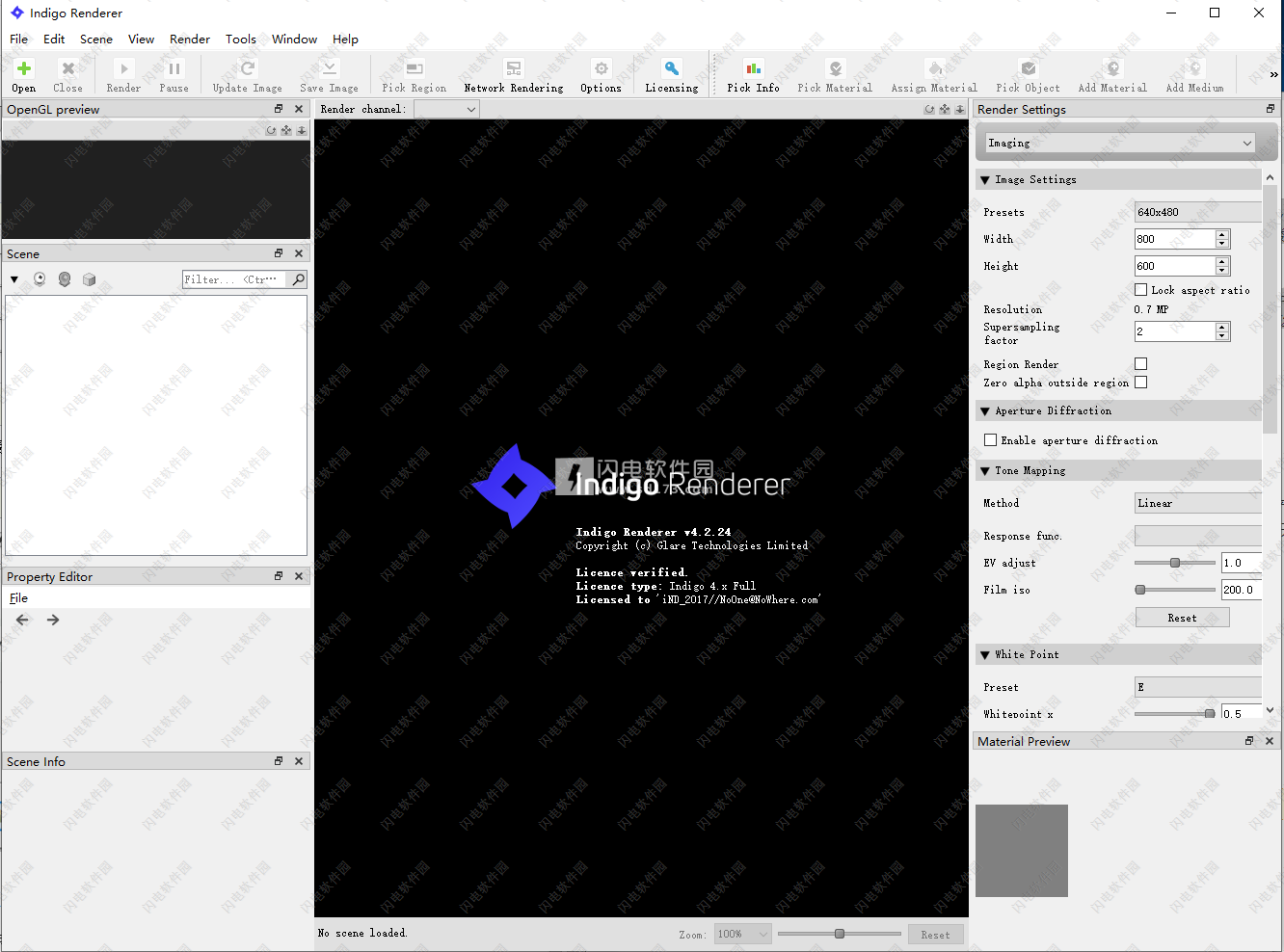
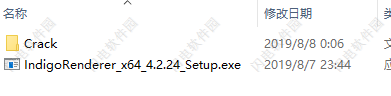
2、双击IndigoRenderer_x64_4.2.24_Setup.exe运行,点击i agree
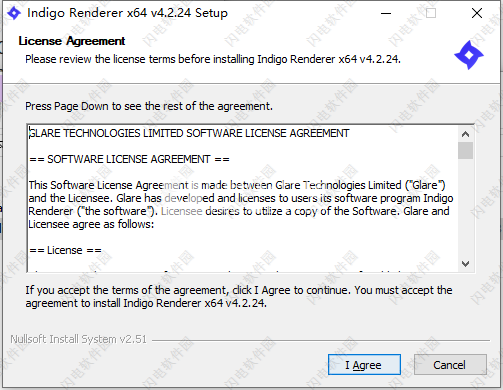
3、勾选安装内容,点击next
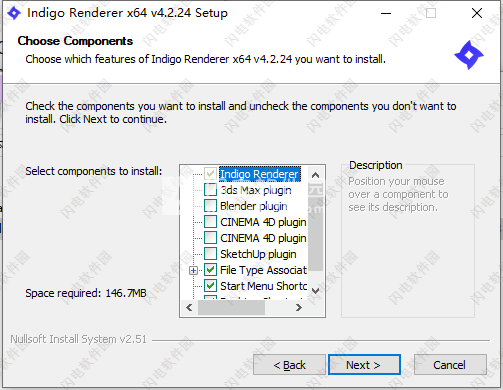
4、安装路径,点击next
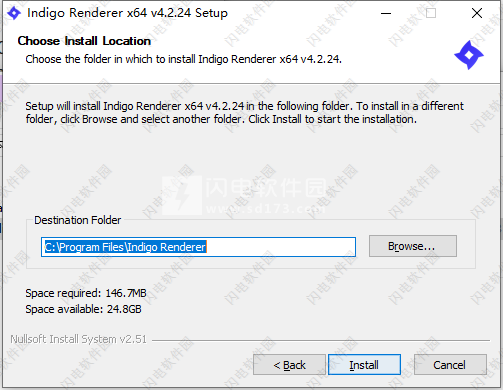
5、安装完成,点击finish
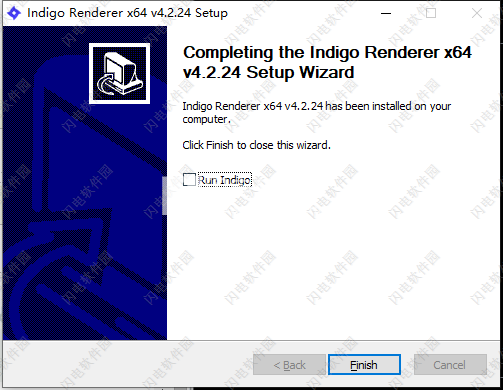
6、管理员身份运行Patch.exe,点击patch按钮,选择安装目录下的indigo.exe

7、运行程序,使用以下内容激活,点击help-licensing,输入以下内容,点击验证许可证
iND_2017//NoOne@NoWhere.com;indigo-full-4.x;000000000000000000000000000000000000000000000000000000000000000000000000000000000000000000000000000000000000000/00000000000000000000000000000000/00000000000000000000000000
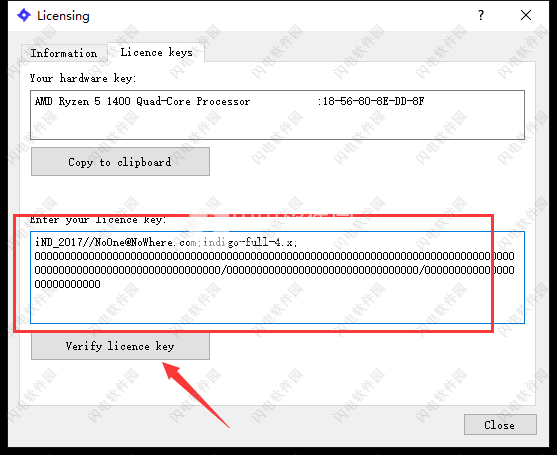
8、成功提示,重启软件
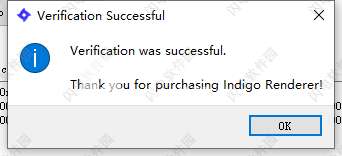
功能特色
如果您发现它一次显示太多信息,则可以单独关闭许多视图(并通过“窗口”菜单重新打开)。 另请注意,此屏幕截图是在Windows平台上拍摄的; 其他平台可能看起来略有不同。
我们将按顺序覆盖编号区域:

1.场景视图
显示场景元素的列表,例如模型,材质和渲染器对象,例如相机,色调映射和背景设置。
2.图像视图
这是显示渲染或渲染图像的位置。 您可以分别使用滚轮和拖动鼠标来缩放和平移图像。 要以全屏模式查看图像,请转到查看 - 全屏,或按Alt-Enter。 退出键将关闭全屏模式。
3. OpenGL预览
使用OpenGL显示场景的简化视图,与普通渲染视图相比,它通常为实时更改提供更快的视觉反馈。
4.物业编辑
在场景视图(项目1)中选择场景元素并且它具有可编辑属性时,可以在此处查看和编辑它们。
5.渲染设置
包含许多用于设置与成像(色调映射,白点等),渲染模式和光层以及具有诊断信息的部分相关的选项卡。
只有在打开场景后才能看到此视图。
6.工具栏
提供用于快速打开和关闭场景,启动和停止渲染,拾取和分配材料以及其他常用功能的按钮。
7.状态栏
状态栏显示有关Indigo当前状态的信息,即是否正在等待加载场景,加载场景或当前渲染。
渲染时,显示当前作业运行的时间以及下次自动图像更新的时间,此外还有关于每个像素采样数量的信息(图像质量的度量;有关详细信息,请参阅基于物理的渲染原理)。
二、工具栏
可以从工具栏访问许多常用功能以便于访问,也可以在各种程序菜单中找到它们。
打开场景
在当前窗口中打开一个场景。如果场景已经打开,它将被关闭(提示后)。
关闭场景
关闭当前场景,终止当前渲染(在提示后)。通常,您需要在关闭场景之前保存渲染图像。
给予
开始渲染当前场景。按下此按钮后,将构建场景,然后开始渲染。
暂停渲染
暂停或恢复当前渲染,释放计算机的CPU以执行其他任务。您可以在任何阶段恢复渲染。如果你需要在渲染时运行一个简短的处理器密集型任务,暂停然后恢复渲染是有效的(默认情况下Indigo自身低于正常优先级,所以这通常不是问题)。
停止渲染
这将停止当前渲染,释放当前渲染场景的已用CPU和内存资源。在渲染停止后,您仍然可以对渲染图像进行色调映射和保存,但与“暂停”不同,您无法轻松恢复渲染(如果需要停止并稍后恢复渲染,请参阅恢复渲染)。
更新图片
Indigo仅偶尔更新显示的图像,以避免在显示几乎没有明显差异的图像更新上浪费处理能力。但是,您可以随时按“更新图像”按钮(或F5快捷键)强制更新图像。
保存图片
显示渲染图像后,可以单击“保存图像”以多种标准格式(如PNG或JPEG)将其保存到磁盘,以及稍后恢复渲染的特殊Indigo图像(IGI)格式;建议使用PNG格式,因为它不像JPEG那样降低图像质量。
网络渲染
启用网络渲染。有关详细信息,请参阅网络渲染部分。选项打开选项对话框。有关详细信息,请参阅“选项对话框”部分。
许可
使用此按钮可打开“许可”窗口。您可以使用它来购买Indigo许可证,立即删除免费版本的限制。有关详细信息,请参阅许可部分。
挑选材料
此工具允许您通过单击图像视图中的对象来选择材质,该对象的当前应用材质显示在属性编辑器中。
分配材料
此工具允许您通过单击将当前选定的材质(在场景视图中)应用于图像视图中的对象。
添加材料
在场景视图中创建新材质。
添加媒介
在场景视图中创建新媒体。
上传材料
编辑材质时,它会将应用于预览对象的材质与当前渲染的预览图像一起上载。 预览必须足够干净(每像素至少200个样本)否则上传将不会成功。
在线资料数据库
访问Indigo在线材料数据库,允许您将材料下载到场景和本地材料数据库中。
三、成像
“成像”统称是指将Indigo的内部物理光数据转换为可以在计算机屏幕上显示的普通RGB图像的过程。
下图显示了完全展开的“成像”视图;我们将按顺序覆盖编号的部分:
1.图像设置
在这里,您可以设置Indigo将渲染的图像的宽度和高度,以及图像超级采样因子。通过选中“锁定纵横比”选项编辑任一字段时,纵横比(图像宽度与高度的比率)可保持不变。
如果超采样因子大于1,则在渲染显示在屏幕上或保存到磁盘之前,图像在内部以较高分辨率渲染并向下采样。这有助于减少高对比度边缘周围的混叠并产生更清晰的最终图像。请注意,较高的因素需要更多的内存(RAM),它按超级采样因子的平方进行缩放:系数为2,使用4倍的内存,系数为3,将使用9倍,等等。
2.孔径衍射
光圈衍射使小亮光源通过模拟相机的光圈“开花”(衍射),产生独特的彩虹色光晕。
衍射图案的确切形状取决于场景的孔径形状和障碍物图。有关详细信息,请参阅相机文档。
3.音调映射
色调映射是将Indigo内部存储的高动态范围(HDR)图像转换为低动态范围(LDR)图像以在普通计算机屏幕上显示的过程。
这种形式的范围压缩是必要的,因为在现实生活中,太阳比昏暗的房间亮几千倍,但是在标准的计算机屏幕上,我们只能感知大约200个亮度等级。
Reinhard:默认的“自动曝光”模式,可以很好地处理动态范围非常高的图像,但对比度低于其他模式。摄像头:此模式允许您从多个预定义的摄像头响应配置文件中进行选择,这些配置文件可精确模拟摄像头光学系统对各种制造商和摄像头型号的响应。线性:此模式最简单,仅提供线性缩放(或增益)因子,不提供动态范围压缩。 Filmic:与线性一样,这种色调映射器只有一个控件,但它在高亮度(Scale)值下的对比度明显较低时反应完全不同。
4.白点
白点(又名“参考白色”)是用于定义图像中“白色”应该是什么样的颜色。这与人类视觉系统适应不同色温有关,并允许您更改图像“暖”或“冷”的显示方式。
5.直方图
此部分显示图像中存在的颜色的直方图,这对于分析过度曝光或曝光不足的成像设置很有用。
四、渲染设置
1.模式配置
渲染模式:此下拉框允许您选择要渲染场景的渲染模式。有四种常规渲染模式和两种渲染模式,旨在合成应用程序:alpha和材质ID渲染。
如果您不确定哪种渲染模式使用安全默认值是双向路径跟踪,并且还有一个渲染模式指南可帮助您选择。
前景alpha:此渲染模式将背景像素设置为透明(alpha零)。有关详细信息,请参阅前景Alpha。
暂停时间:指定从渲染开始到渲染停止(而不是通常的无界渲染时间)的秒数。
暂停SPP:指定停止渲染的每个像素的样本数(SPP)(而不是每个像素的通常无界样本数)。
2. OpenCL(CPU和GPU)渲染
仅当检测到支持的GPU(或CPU设备,如果启用了CPU设备)时,此部分才可见。有关GPU加速要求的更多信息,请参阅“系统要求”页面。
启用OpenCL渲染:此复选框指定是否应使用OpenCL进行渲染。请注意,Indigo目前不支持使用OpenCL渲染进行双向路径跟踪,因此启用此功能将暂时强制执行单向路径跟踪。
设备选择:此控件允许您选择一个或多个要用于OpenCL渲染的设备。
选择设备后,下面列出了有关该设备的一些其他信息。
最大路径深度:设置路径的最大跳出次数。将其设置为较小的数字将加快渲染速度,但可能导致复杂的玻璃几何体渲染不正确。同样,增加此设置会降低渲染速度。
3.元数据
此部分显示有关当前加载的场景的各种信息。
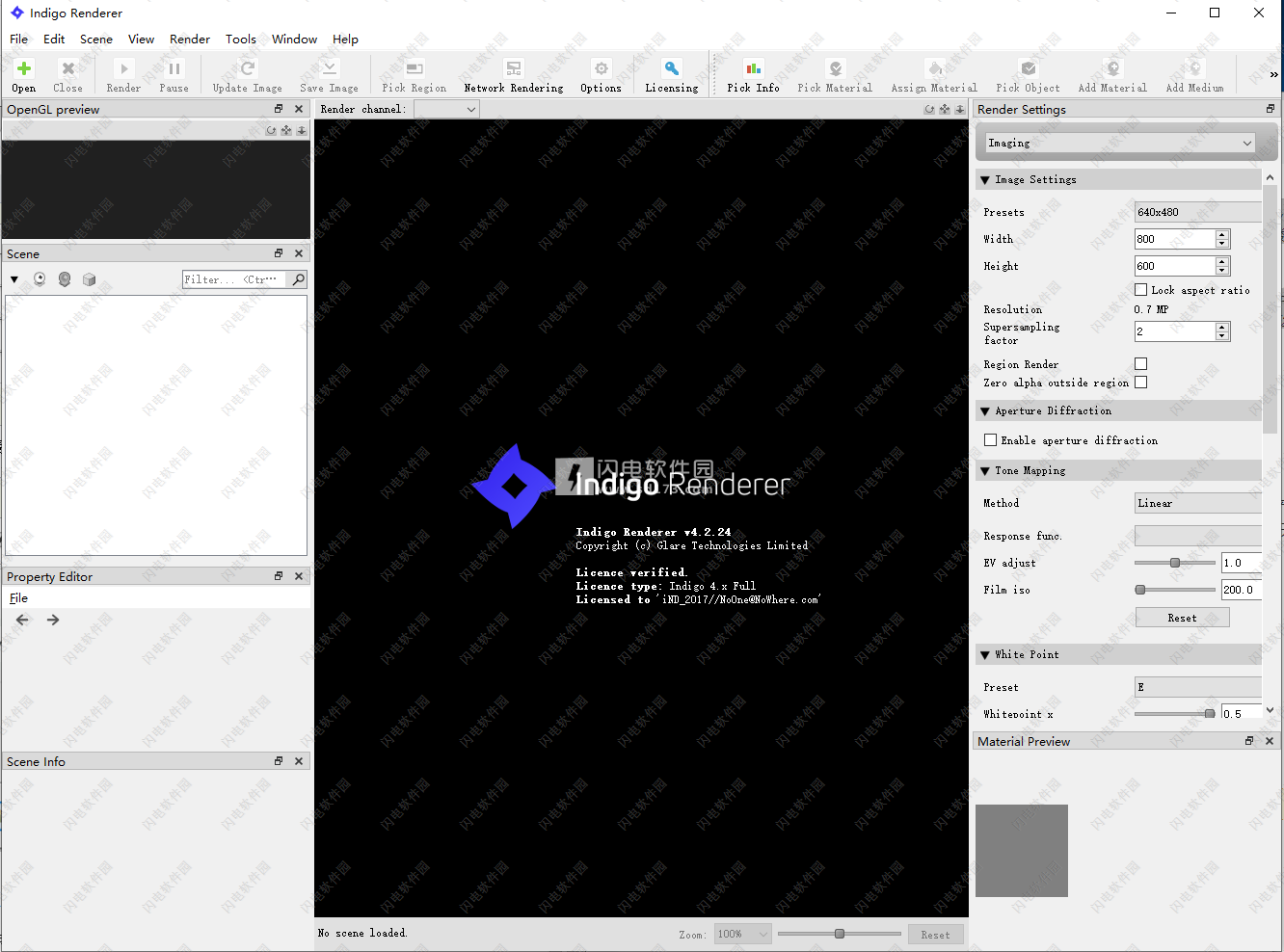
安装破解教程
1、在本站下载并解压,得到IndigoRenderer_x64_4.2.24_Setup.exe安装程序和crack破解文件夹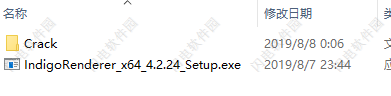
2、双击IndigoRenderer_x64_4.2.24_Setup.exe运行,点击i agree
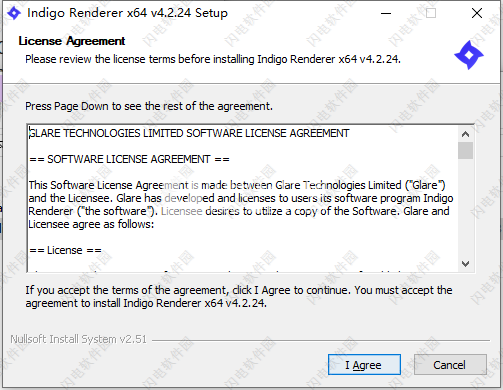
3、勾选安装内容,点击next
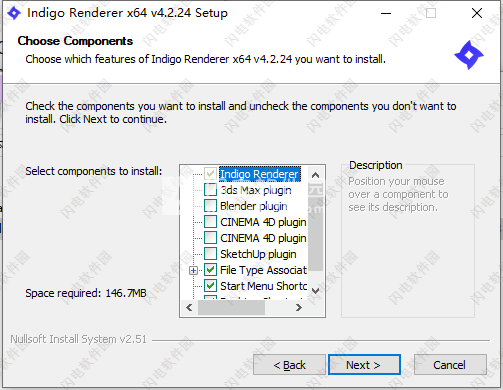
4、安装路径,点击next
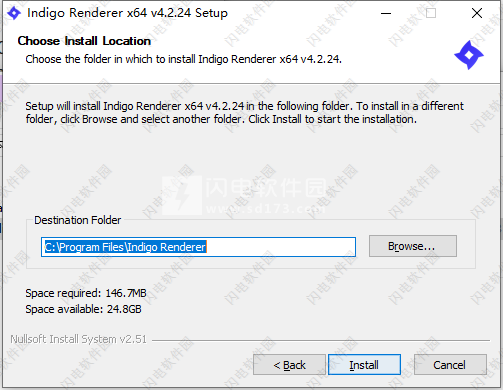
5、安装完成,点击finish
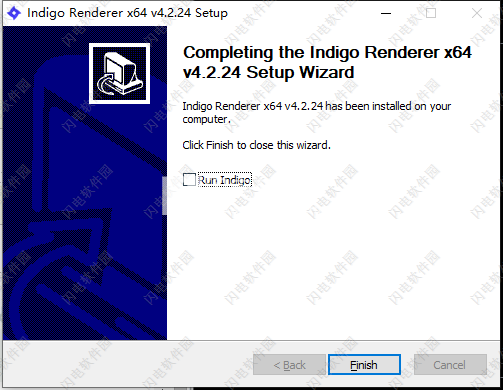
6、管理员身份运行Patch.exe,点击patch按钮,选择安装目录下的indigo.exe

7、运行程序,使用以下内容激活,点击help-licensing,输入以下内容,点击验证许可证
iND_2017//NoOne@NoWhere.com;indigo-full-4.x;000000000000000000000000000000000000000000000000000000000000000000000000000000000000000000000000000000000000000/00000000000000000000000000000000/00000000000000000000000000
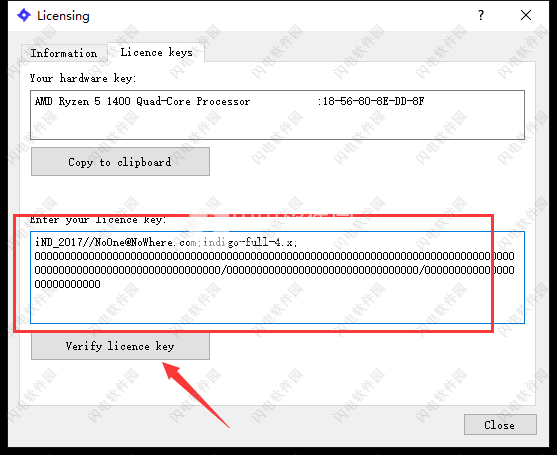
8、成功提示,重启软件
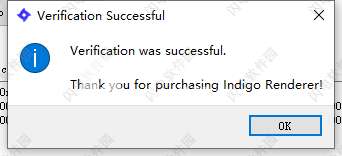
功能特色
1、RGB颜色曲线
RGB颜色响应曲线是调整原始图像以获得照片效果的好方法。使用Indigo的原生RGB曲线进行此操作意味着它以极高的精度完成,并且不需要在后处理中重复添加多个渲染。
2、快速,灵活的区域渲染
区域渲染现在是一种快速和互动的体验。启用后,只需拖动所需区域即可开始渲染。用户可以通过shift +拖动一次渲染多个区域,并启用带有单个复选框的透明背景。
3、FastSSS
一种简单,高效,逼真的材料,用于制作皮肤,塑料等SSS材料。
FastSSS提供各种参数,使用纹理改变表面结构和反射特性,在其下方具有快速且强大的散射介质。
4、材料预览窗口
Indigo 4具有高度可定制的材料预览窗口,用于在中性照明环境中调整场景材质。有多个样本对象可供使用,用户可以更改分辨率和渲染预览质量。
5、序列覆盖
用于渲染批量图像和动画的有用新工具,渲染队列覆盖允许您动态更改队列中所有帧的渲染设置。
6、光层改进
GPU上完全支持光层。一个漂亮的新功能是每个光层的缩略图,使您更容易找到您正在堆栈中寻找的特定图层。
其他附加功能包括可以直接在Indigo GUI中为光源指定光源,以及添加新图层。
7、光圈控制
通过使用Indigo生成的光圈控制光圈形状渲染完美的散景,或添加自己的光圈贴图。用自定义障碍物地图覆盖镜头,创造出美丽的眩光效果。
8、贡献夹紧
一个简单,用户友好的参数,以消除萤火虫。
9、GPU - 自适应分辨率
Viewport res可在需要时进行调整,以确保良好的实时性能。
10、可调光采样
可选择更改专用于特定光源的处理能力。
11、电影色调映射
色调映射具有自然的感觉和高动态范围
12、测量的BDRF支持
Indigo现在支持渲染测量的BDRF材料。
13、改进Subdiv和Disp
细分和位移得到了极大的优化和改进。
14、更快的CPU渲染
CPU渲染,MLT和色调映射已经过优化。
15、轨迹球导航
在场景中移动的有用且直观的新方法。
16、全新的多GPU引擎
Indigo基于OpenCL的GPU引擎在Nvidia和AMD显卡上提供业界领先的性能。使用单一的现代GPU,它比以前快了大约10倍。只需添加更多GPU并获得马力即可快速渲染令人难以置信的4K图像和动画。
使用帮助
一、首先看看Indigo
我们将从主要Indigo界面的“完全加载”视图开始,在渲染场景时显示几乎所有可用视图:如果您发现它一次显示太多信息,则可以单独关闭许多视图(并通过“窗口”菜单重新打开)。 另请注意,此屏幕截图是在Windows平台上拍摄的; 其他平台可能看起来略有不同。
我们将按顺序覆盖编号区域:

1.场景视图
显示场景元素的列表,例如模型,材质和渲染器对象,例如相机,色调映射和背景设置。
2.图像视图
这是显示渲染或渲染图像的位置。 您可以分别使用滚轮和拖动鼠标来缩放和平移图像。 要以全屏模式查看图像,请转到查看 - 全屏,或按Alt-Enter。 退出键将关闭全屏模式。
3. OpenGL预览
使用OpenGL显示场景的简化视图,与普通渲染视图相比,它通常为实时更改提供更快的视觉反馈。
4.物业编辑
在场景视图(项目1)中选择场景元素并且它具有可编辑属性时,可以在此处查看和编辑它们。
5.渲染设置
包含许多用于设置与成像(色调映射,白点等),渲染模式和光层以及具有诊断信息的部分相关的选项卡。
只有在打开场景后才能看到此视图。
6.工具栏
提供用于快速打开和关闭场景,启动和停止渲染,拾取和分配材料以及其他常用功能的按钮。
7.状态栏
状态栏显示有关Indigo当前状态的信息,即是否正在等待加载场景,加载场景或当前渲染。
渲染时,显示当前作业运行的时间以及下次自动图像更新的时间,此外还有关于每个像素采样数量的信息(图像质量的度量;有关详细信息,请参阅基于物理的渲染原理)。
二、工具栏
可以从工具栏访问许多常用功能以便于访问,也可以在各种程序菜单中找到它们。
打开场景
在当前窗口中打开一个场景。如果场景已经打开,它将被关闭(提示后)。
关闭场景
关闭当前场景,终止当前渲染(在提示后)。通常,您需要在关闭场景之前保存渲染图像。
给予
开始渲染当前场景。按下此按钮后,将构建场景,然后开始渲染。
暂停渲染
暂停或恢复当前渲染,释放计算机的CPU以执行其他任务。您可以在任何阶段恢复渲染。如果你需要在渲染时运行一个简短的处理器密集型任务,暂停然后恢复渲染是有效的(默认情况下Indigo自身低于正常优先级,所以这通常不是问题)。
停止渲染
这将停止当前渲染,释放当前渲染场景的已用CPU和内存资源。在渲染停止后,您仍然可以对渲染图像进行色调映射和保存,但与“暂停”不同,您无法轻松恢复渲染(如果需要停止并稍后恢复渲染,请参阅恢复渲染)。
更新图片
Indigo仅偶尔更新显示的图像,以避免在显示几乎没有明显差异的图像更新上浪费处理能力。但是,您可以随时按“更新图像”按钮(或F5快捷键)强制更新图像。
保存图片
显示渲染图像后,可以单击“保存图像”以多种标准格式(如PNG或JPEG)将其保存到磁盘,以及稍后恢复渲染的特殊Indigo图像(IGI)格式;建议使用PNG格式,因为它不像JPEG那样降低图像质量。
网络渲染
启用网络渲染。有关详细信息,请参阅网络渲染部分。选项打开选项对话框。有关详细信息,请参阅“选项对话框”部分。
许可
使用此按钮可打开“许可”窗口。您可以使用它来购买Indigo许可证,立即删除免费版本的限制。有关详细信息,请参阅许可部分。
挑选材料
此工具允许您通过单击图像视图中的对象来选择材质,该对象的当前应用材质显示在属性编辑器中。
分配材料
此工具允许您通过单击将当前选定的材质(在场景视图中)应用于图像视图中的对象。
添加材料
在场景视图中创建新材质。
添加媒介
在场景视图中创建新媒体。
上传材料
编辑材质时,它会将应用于预览对象的材质与当前渲染的预览图像一起上载。 预览必须足够干净(每像素至少200个样本)否则上传将不会成功。
在线资料数据库
访问Indigo在线材料数据库,允许您将材料下载到场景和本地材料数据库中。
三、成像
“成像”统称是指将Indigo的内部物理光数据转换为可以在计算机屏幕上显示的普通RGB图像的过程。
下图显示了完全展开的“成像”视图;我们将按顺序覆盖编号的部分:
1.图像设置
在这里,您可以设置Indigo将渲染的图像的宽度和高度,以及图像超级采样因子。通过选中“锁定纵横比”选项编辑任一字段时,纵横比(图像宽度与高度的比率)可保持不变。
如果超采样因子大于1,则在渲染显示在屏幕上或保存到磁盘之前,图像在内部以较高分辨率渲染并向下采样。这有助于减少高对比度边缘周围的混叠并产生更清晰的最终图像。请注意,较高的因素需要更多的内存(RAM),它按超级采样因子的平方进行缩放:系数为2,使用4倍的内存,系数为3,将使用9倍,等等。
2.孔径衍射
光圈衍射使小亮光源通过模拟相机的光圈“开花”(衍射),产生独特的彩虹色光晕。
衍射图案的确切形状取决于场景的孔径形状和障碍物图。有关详细信息,请参阅相机文档。
3.音调映射
色调映射是将Indigo内部存储的高动态范围(HDR)图像转换为低动态范围(LDR)图像以在普通计算机屏幕上显示的过程。
这种形式的范围压缩是必要的,因为在现实生活中,太阳比昏暗的房间亮几千倍,但是在标准的计算机屏幕上,我们只能感知大约200个亮度等级。
Reinhard:默认的“自动曝光”模式,可以很好地处理动态范围非常高的图像,但对比度低于其他模式。摄像头:此模式允许您从多个预定义的摄像头响应配置文件中进行选择,这些配置文件可精确模拟摄像头光学系统对各种制造商和摄像头型号的响应。线性:此模式最简单,仅提供线性缩放(或增益)因子,不提供动态范围压缩。 Filmic:与线性一样,这种色调映射器只有一个控件,但它在高亮度(Scale)值下的对比度明显较低时反应完全不同。
4.白点
白点(又名“参考白色”)是用于定义图像中“白色”应该是什么样的颜色。这与人类视觉系统适应不同色温有关,并允许您更改图像“暖”或“冷”的显示方式。
5.直方图
此部分显示图像中存在的颜色的直方图,这对于分析过度曝光或曝光不足的成像设置很有用。
四、渲染设置
1.模式配置
渲染模式:此下拉框允许您选择要渲染场景的渲染模式。有四种常规渲染模式和两种渲染模式,旨在合成应用程序:alpha和材质ID渲染。
如果您不确定哪种渲染模式使用安全默认值是双向路径跟踪,并且还有一个渲染模式指南可帮助您选择。
前景alpha:此渲染模式将背景像素设置为透明(alpha零)。有关详细信息,请参阅前景Alpha。
暂停时间:指定从渲染开始到渲染停止(而不是通常的无界渲染时间)的秒数。
暂停SPP:指定停止渲染的每个像素的样本数(SPP)(而不是每个像素的通常无界样本数)。
2. OpenCL(CPU和GPU)渲染
仅当检测到支持的GPU(或CPU设备,如果启用了CPU设备)时,此部分才可见。有关GPU加速要求的更多信息,请参阅“系统要求”页面。
启用OpenCL渲染:此复选框指定是否应使用OpenCL进行渲染。请注意,Indigo目前不支持使用OpenCL渲染进行双向路径跟踪,因此启用此功能将暂时强制执行单向路径跟踪。
设备选择:此控件允许您选择一个或多个要用于OpenCL渲染的设备。
选择设备后,下面列出了有关该设备的一些其他信息。
最大路径深度:设置路径的最大跳出次数。将其设置为较小的数字将加快渲染速度,但可能导致复杂的玻璃几何体渲染不正确。同样,增加此设置会降低渲染速度。
3.元数据
此部分显示有关当前加载的场景的各种信息。
软件无法下载?不知道解压密码?微信关注订阅号"闪电下载"获取
本帖长期更新最新版 请收藏下载!版权声明:本站提的序列号、注册码、注册机、破解补丁等均来自互联网,仅供学习交流之用,请在下载后24小时内删除。



















